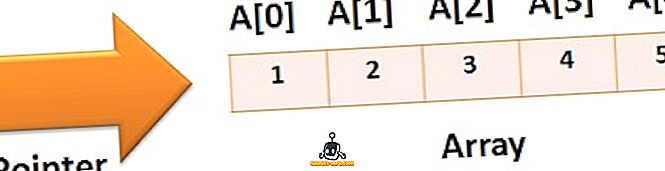これらのマシンはフードの下にいくつかの強力なハードウェアを詰め込むので、ノイズレベルは常にほとんどのゲーミングラップトップにとって問題となっています、そして温度を下げるためには、ファンは全速力で起動する必要があります。 これは通常、ゲーム用ラップトップに数千ドルを費やしている人にとっての全体的なゲーム体験を妨げますが、それはジェットエンジンのように聞こえることを理解するためだけです。 さて、6月にComputex 2017で発表されたWhisper Modeと呼ばれる新機能により、NVIDIAはこの問題を軽減することを目指しています。 GeForce GTX-10シリーズベースのグラフィックスカード(GTX 1060以降)を搭載したラップトップをお持ちの場合は、この機能を最大限に活用することができます。 そのため、この新機能を有効にする方法をお知らせする前に、Whisper Modeが実際に何をするのかを説明しましょう。
NVIDIAのささやきモードとは何ですか?
Whisper Modeは、 ゲーム中にプラグインラップトップをより静かに動作させる 、新しい超効率的なゲームモードです 。 NVIDIAは、 GeForce GTX 1060以上のグラフィックカードを搭載しているすべてのゲーミングラップトップにこの新機能を導入しました。 このモードは特定のゲームのフレームレートをスマートに制限しながら同時に最適な電力効率のためにグラフィック設定を構成することによって機能します。 60 fpsをはるかに超える速度でゲームを実行できる強力なGPUがあるとします。 Whisper Modeはゲームのフレームレートを60 fpsに制限します、そしてその結果、GPUが十分に利用されていないので、ファンは以前のように速く回転しません。 これは順番に、あなたのゲームのラップトップの全体的なノイズレベルを減らすのに大いに役立ちます。
NVIDIA GeForce Experienceでささやきモードを有効にする
Whisper Modeを有効/無効にするオプションは、 GeForce Experienceの公式ソフトウェアにあり 、これは公式のGeForce Webサイトからダウンロードできます。 Whisper Mode はGeForce 384.76以降のドライバを必要とするので、ソフトウェアをインストールした後、あなたが最新の利用可能なグラフィックスドライバを使用していることを確認してください。 完了したら、以下の手順に従って簡単にWhisper Modeを有効にします。
- トップメニューにある歯車のアイコンをクリックして、 「設定」に進みます。

- それでは、 「ゲーム」セクションに進んでください。ウィンドウの右側に「ウィスパーモード」オプションがあります。 この機能を有効にするには、スライダーをクリックしてください 。

NVIDIAコントロールパネルを使ってささやきモードをカスタマイズする
ささやきモードを有効にしましたが、各ゲームのFPSを個別に制限することで、機能をさらにカスタマイズすることができます。 そのため、以下の手順に従って数秒以内にこれを調整してください。
- デスクトップを右クリックして「NVIDIAコントロールパネル」をクリックして開きます。 あなたが入ったら、 「Manage 3D settings」をクリックして、 「Program Settings」セクションに進みます 。

- ここでは、ドロップダウンから好きなゲームをどれでも選ぶことができます。 完了したら、まさしくそのオプションまでスクロールして、Whisper Modeオプションを見てください。 さて、 ドロップダウンをクリックしてフレームレート制限スライダーを立ち上げます。 ノイズレベルが最優先の場合は、スライダを左に動かして最大フレームレートを下げ、パフォーマンスが最優先の場合は、スライダを右に動かして最大フレームレートを上げます。

関連項目:NVIDIA Fast Syncとは何か、そしてそれを有効にする方法
静かなゲーム体験のためにNVIDIAのささやきモードを使用する
Whisper Modeのおかげで、お気に入りのゲームをプレイしている間、ラップトップがジェットエンジンのように鳴っていることを心配する必要はもうありません。 お持ちのハードウェアに応じて、Whisper Modeはフレームレートをインテリジェントに制限して、GPUの使用とノイズレベルのバランスを完全に保ちます。 Witcher 3のような要求の厳しいゲームでは、Whisper Modeはデフォルトでフレームレートを40 fpsに制限します。 一方、Battlefield 1、Overwatchなどのゲームには60 fpsの上限があります。 ただし、NVIDIAのデフォルト値に満足できない場合は、NVIDIAコントロールパネルを使用してフレームレートの上限を調整できます。 では、皆さんはこの新機能をどう思いますか? 試してみて、それが実際にあなたのゲーミングノートパソコンの全体的な騒音レベルを下げるかどうか確かめることを計画していますか? 下のコメント欄にあなたの貴重な意見を書いて私たちに知らせてください。